10 Cara Mengubah File Excel ke PDF
Mengingat pentingnya penyimpanan dokumen atau laporan excel dalam bentuk pdf membuat penulis tertarik untuk memberikan metode mengubah file excel ke pdf, baik secara online maupun offline, baik pengguna Windows, mac, Android, maupun iOS (iPhone). Semua akan saya jelaskan secara lengkap dan detail. Dalam mempublikasikan sebuah dokumen secara online, akan lebih baik memang berbentuk dokumen, khususnya untuk dokumen yang sifatnya ilmiah seperti skripsi, jurnal ilmiah, tesis, dan lain sebagainya.
Beberapa layanan atau situs yang biasa digunakan untuk mempublikasi file-file edukatif seperti Scribd, Slide Share, Issuu, dan sebagainya juga disarankan untuk upload file dalam bentuk PDF supaya mudah diakses oleh banyak pengguna. Nah, bagi Anda yang saat ini masih kebingungan dalam mengubah format excel ke pdf, berikut beberapa opsi untuk desktop, Android, dan iOS, yang bisa dilakukan.
Lihat Juga : 10 Cara Mengubah File Word ke PDF
Cara mengubah file Excel ke PDF offline
Yang pertama, Anda bisa melakukan konversi excel ke pdf secara offline seperti kebanyakan orang menggunakan software office, Adobe, Foxit Reader, dan lainnya. Langsung saja, berikut penjelasan software dan metode yang bisa Anda ikuti!
1. Simpan Excel ke PDF di Microsoft Excel
Melalui Office Excel, ketika Anda membuat atau mengedit dokumen menggunakan Excel, sebenarnya Anda bisa langsung menyimpannya dalam bentuk PDF. Namun hal ini hanya dapat dilakukan pada Office 2010 ke atas. Sedangkan untuk versi di bawahnya perlu menginstall Add-in tambahan. Langsung saja, simak langkah-langkahnya di bawah ini.
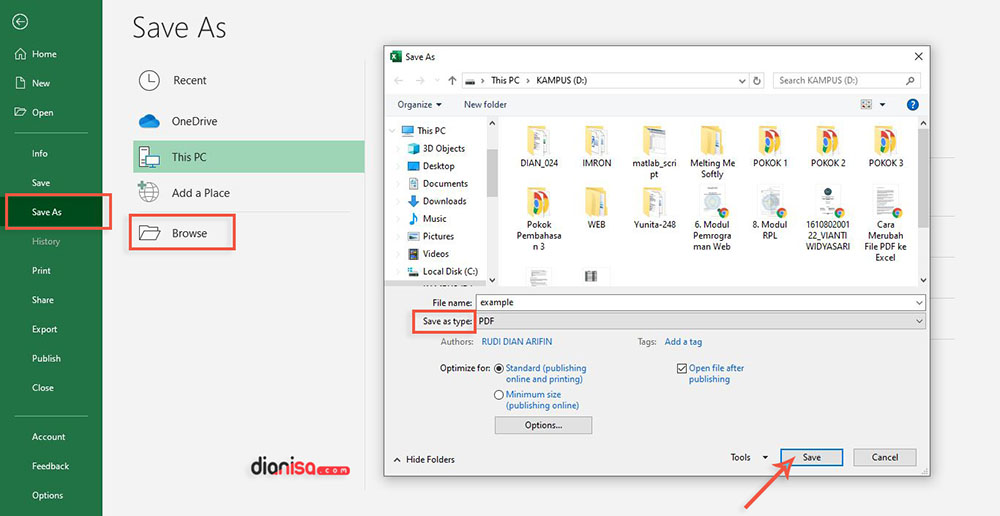
- Langkah pertama, coba buka file Excel yang Anda miliki menggunakan Office Excel 2010 ke atas.
- Kemudian klik menu File » Save as » Browse. Lalu tentukan lokasi penyimpanan file yang Anda inginkan.
- Di bagian Save as type, pastikan Anda memilih format file PDF.
- Klik Save untuk menyimpan dan lihat hasilnya.
- Selesai.
Lihat Juga : 10 Cara Menghilangkan Protected View Microsoft Excel
2. Konversi Excel ke PDF di Adobe Acrobat DC
Adobe Acrobat DC juga dapat menjadi alternatif dalam mengonversi file excel ke pdf. Dimana software ini merupakan produk dari Adobe System yang dirasa sangat baik dalam mengelola maupun mengonversi file, baik excel ke pdf ataupun sebaliknya. Untuk lebih jelasnya, Anda bisa simak cara penggunaan Adobe Acrobat DC dalam mengonversi file berikut ini.
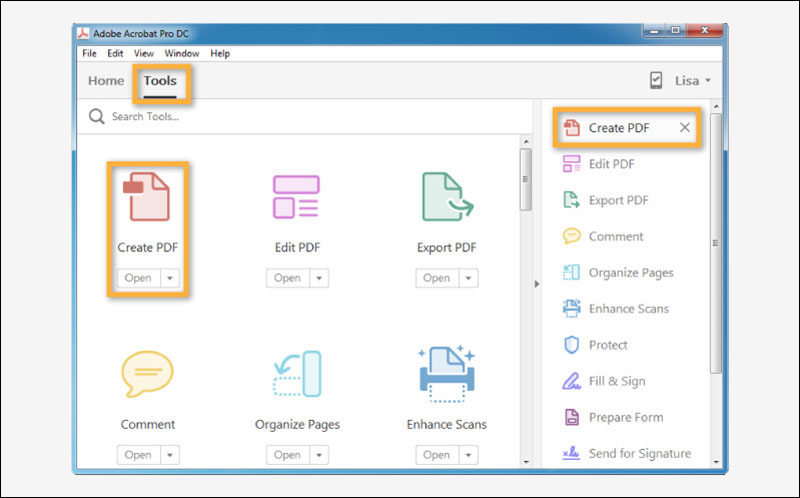
- Pertama, pastikan Anda sudah memiliki software Adobe Acrobat DC di komputer atau laptop Anda.
- Selanjutnya, buka software tersebut. Di bagian Tools, pilih opsi Create PDF.
- Kemudian pilih Single file, lalu masukkan dokumen Excel Anda dengan klik Select a file. Lalu klik Create.
- Dan untuk menyimpan file, Anda tinggal klik File » Save as. Tentukan lokasi folder, Save.
- Selesai.
3. Konversi dengan Foxit Reader
Foxit Reader merupakan salah satu aplikasi PDF Reader desktop yang juga bisa digunakan untuk mengonversi file dalam bentuk PDF. Tidak hanya Excel, format lain-pun juga dapat dilakukan seperti Word, PowerPoint, TXT, dan sebagainya. Tenang saja, aplikasi bersifat open-source sehingga Anda tidak perlu bingung masalah biaya lisensi.
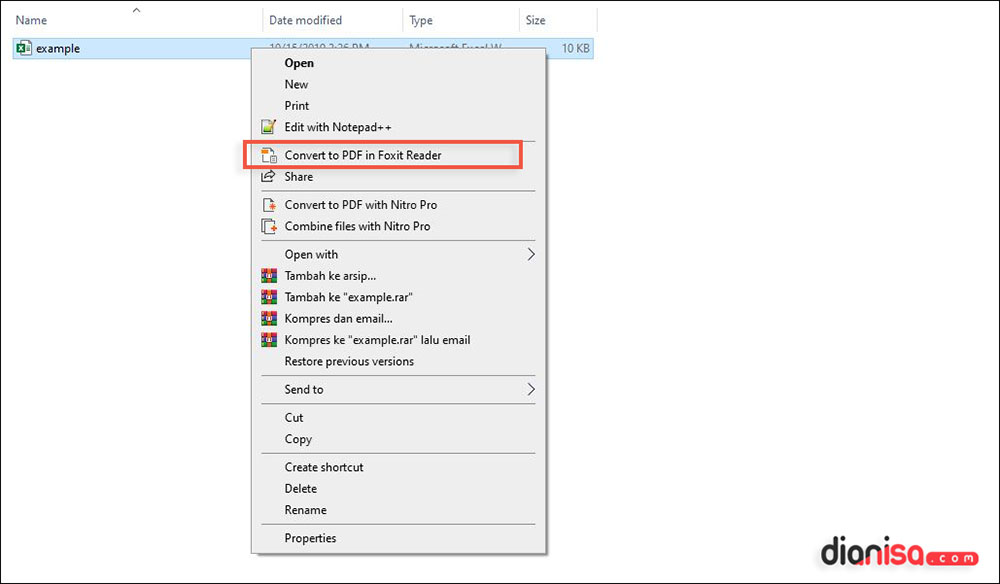
- Pertama, Anda download software-nya terlebih dahulu, namanya Foxit Reader. Klik link berikut untuk mengunduh : [Foxit Reader Download]
- Jika sudah, lakukan instalasi. Ikuti petunjuk instalasi sampai proses-nya selesai.
- Selanjutnya, klik kanan pada file Excel yang Anda miliki, kemudian pilih Convert to PDF in Foxit Reader.
- Dan secara otomatis, dokumen excel Anda akan terbuka di lembar kerja Foxit Reader.
- Selanjutnya, klik menu File » Save as » Browse. Kemudian tentukan lokasi penyimpanan file yang Anda inginkan.
- Lalu klik Save untuk menyimpan file.
- Selesai.
Lihat Juga : 10 Cara Convert File Word ke PDF dengan Foxit Reader
Cara mengubah file Excel ke PDF online
Bagi Anda yang mungkin belum memiliki software lisensi, atau tidak ingin install software lainnya, alternatif lain bisa langsung melakukan konversi secara online. Ada banyak situs yang hadirkan fitur konversi excel ke pdf ataupun sebaliknya. Dan berikut beberapa situs yang bisa kami rekomendasikan!
1. SmallPDF.com – Ubah Excel ke PDF
SmallPDF.com merupakan salah satu layanan konversi pdf online yang cukup populer di Internet. Anda bisa gunakan layanan ini untuk melakukan konversi file secara gratis. Untuk lebih jelasnya, Anda bisa simak langkah-langkahnya di bawah ini.
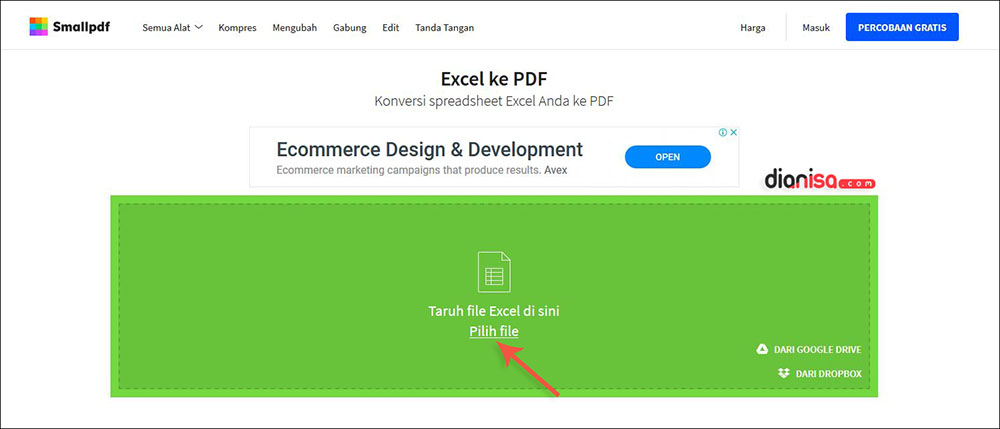
- Pertama, Anda kunjungi halaman konversi Excel ke PDF di SmallPDF.com terlebih dahulu.
- Selanjutnya, klik Pilih File untuk mengunggah file Excel yang Anda miliki.
- Dan secara otomatis unggahan yang Anda lakukan akan secara otomatis di konversi.
- Jika sudah, Anda bisa langsung klik Unduh File untuk melihat hasilnya.
- Selesai.
2. PDFCandy.com – Convert Excel to PDF
Selain SmallPDF, Anda juga bisa gunakan PDFCandy.com yang juga hadirkan banyak kebutuhan konversi dan editing penuh file pdf. Tidak hanya berbasis online, layanan ini juga hadirkan kebutuhan konversi offline untuk sistem operasi Windows.
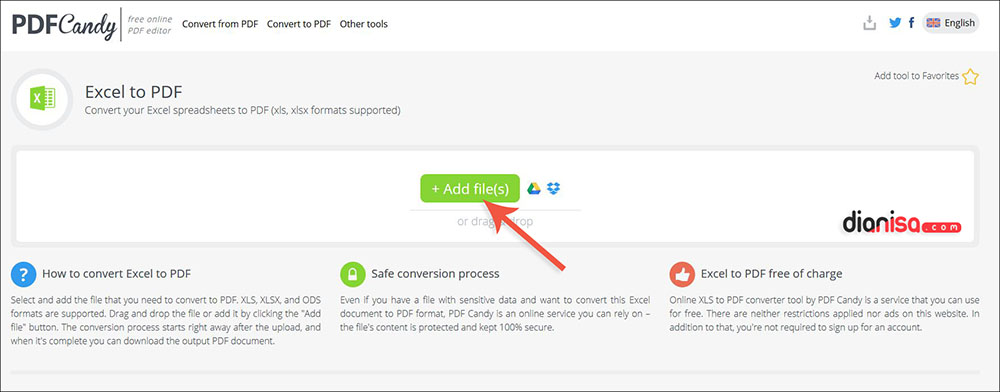
- Kunjungi halaman berikut untuk memulai langkah konversi file excel : PDFCandy.com
- Selanjutnya, klik + Add File(s) untuk upload file excel Anda.
- Sama seperti sebelumnya, converting akan secara otomatis langsung dilakukan.
- Jika sudah, Anda bisa klik Download file untuk melihat hasilnya.
- Selesai.
Lihat Juga : Cara Membuka FIle PDF, Excel, Word, di WhatsApp
Cara mengubah file Excel ke PDF di HP Android
Bagi Anda yang mungkin saat ini sedang tidak menggunakan laptop atau desktop, Anda tetap bisa melakukan konversi melalui smartphone Android. Google Play Store sendiri menyediakan beragam PDF Converter yang bisa digunakan secara gratis. Berikut salah satu aplikasi menurut kami paling recommended!
iLovePDF – Aplikasi konversi Excel ke PDF
iLovePDF merupakan salah satu layanan konversi dan editing pdf, di mana pertama kalinya hadir secara online. Saat ini, ILovePDF tersedia dalam bentuk aplikasi Android, sehingga para pengguna android tidak perlu repot harus buka website, cukup install dan jalankan konversi file yang diinginkan.
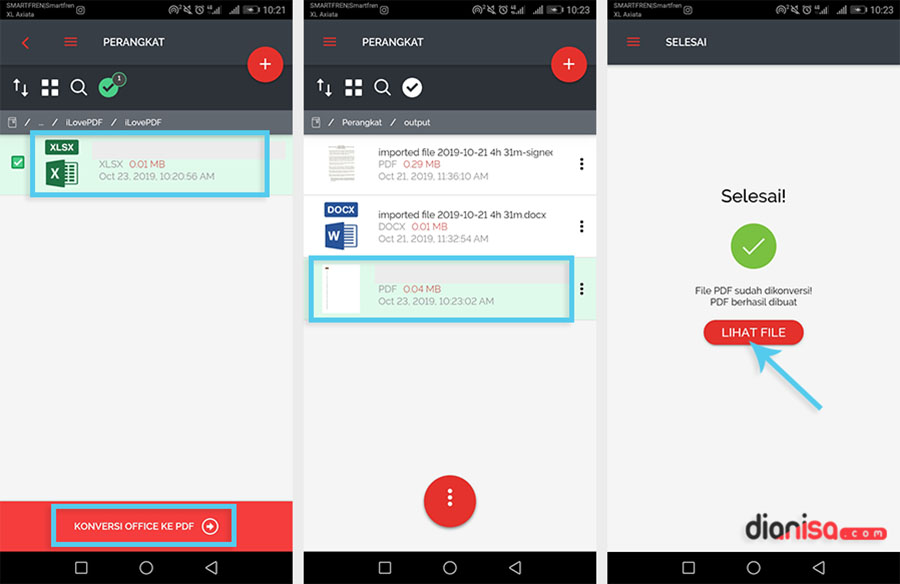
- Pertama, install aplikasi iLovePDF dari Google Play terlebih dahulu. Klik link berikut ini : [Google Play]
- Setelah terinstal, buka aplikasi tersebut kemudian pilih fitur Office ke PDF.
- Lalu pilih Perangkat » kemudian pilih file Excel Anda. Lalu tap Konversi Office ke PDF.
- Tunggu sampai proses konversi selesai. Jika sudah, tap Lihat File untuk melihat hasilnya.
- Selesai.
Lihat Juga : 10 Aplikasi PDF Reader Android Terbaik
Aplikasi konversi PDF ke Excel iOS
Bagi Anda pengguna iOS (iPhone), tidak perlu khawatir. Ada beberapa aplikasi konversi PDF yang bisa Anda gunakan. Berikut pilihannya!
1. PDF Converter by Readdle
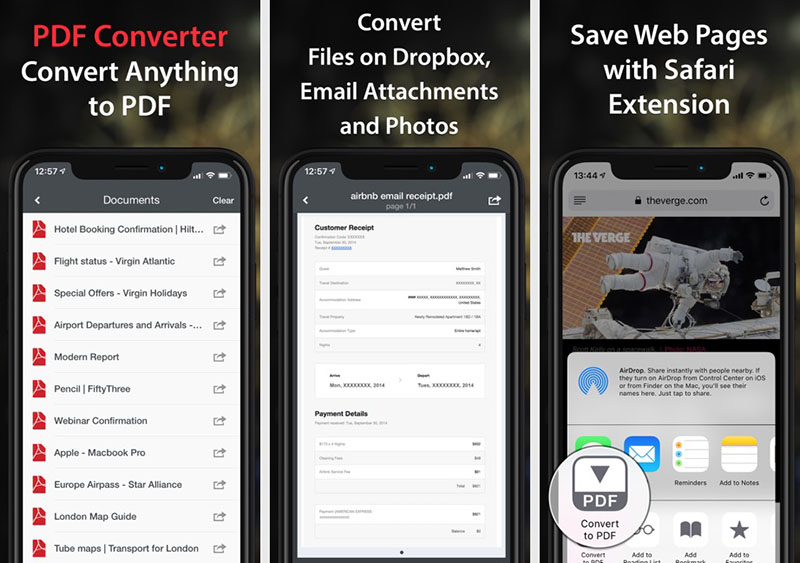
Rekomendasi pertama, Anda bisa gunakan PDF Converter dari Readdle Inc. Dari App Store sendiri, aplikasi ini memiliki rating yang cukup baik, dan tentunya support dengan banyak file seperti Word, Excel, Powerpoint, Pages, TXT, HTML, JPG, PNG, dan lainnya. Kekerannya hanya satu, aplikasi berbayar seharga 7 dollar, sekali beli. Jika tertarik, Anda bisa klik link App Store-nya di bawah ini.
2. PDF Converter – Reader for PDF
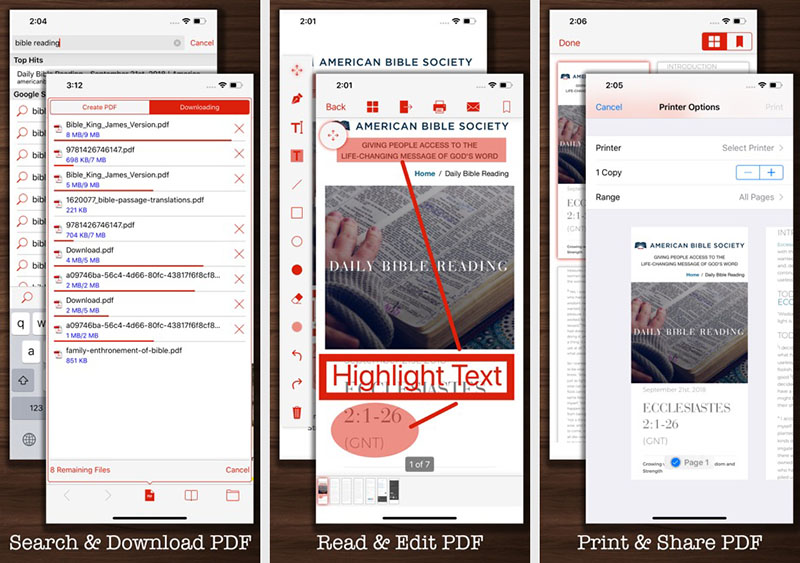
Opsi kedua, bisa gunakan PDF Converter dari developer Anh Duong. Tidak seperti aplikasi sebelumnya yang berbayar, Anda bisa gunakan aplikasi ini secara gratis. Dukungan konversi juga cukup lengkap seperti doc, docx, ppt, pptx, dan lainnya. Jika tertarik, klik link App Store di bawah ini untuk mengunduhnya.
Lihat Juga : 10 Cara Mengubah File Word ke PDF
Penutup,
Itulah panduan singkat sari saya, semoga bisa membantu dan bermanfaat. Panduan di atas bisa Anda pilih sesuai dengan device yang Anda gunakan. Jika ada sesuatu yang ingin Anda tanyakan atau sampaikan, silakan tulis melalui kolom komentar di bawah ini. Jika ada sesuatu yang ingin Anda tanyakan atau sampaikan, silakan tulis melalui kolom komentar di bawah ini. Terima kasih dan selamat mencoba!
Penulis : Rudi Dian Arifin | Editor : Wahyu Setia Bintara
Artikel terkait
Discussion | 0 Comments
*Komentar Anda akan muncul setelah disetujui
-
Punya masalah pada aplikasi WhatsApp? Simak penyebab dan solusi mengatasinya berikut ini!Update
-
Berikut penyebab dan tips memperbaiki aplikasi Instagram yang tidak bisa upload foto dan videoUpdate
-
Pastikan koneksi internet ponsel Anda lancar supaya status WhatsApp dapat ditampilkanUpdate








